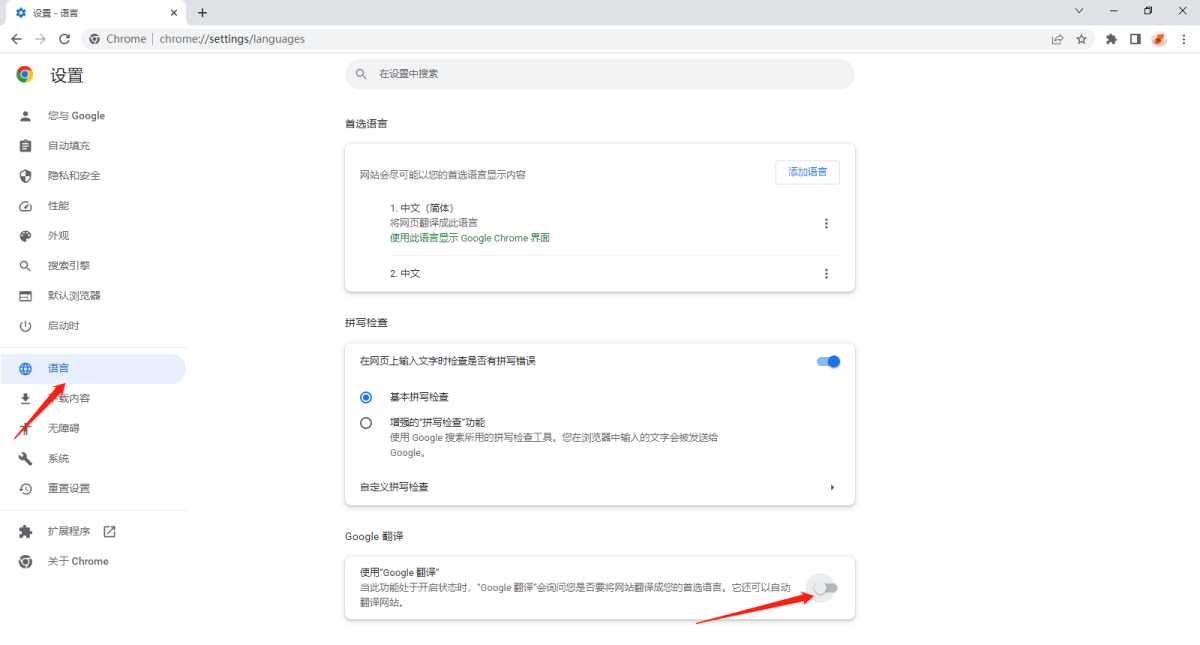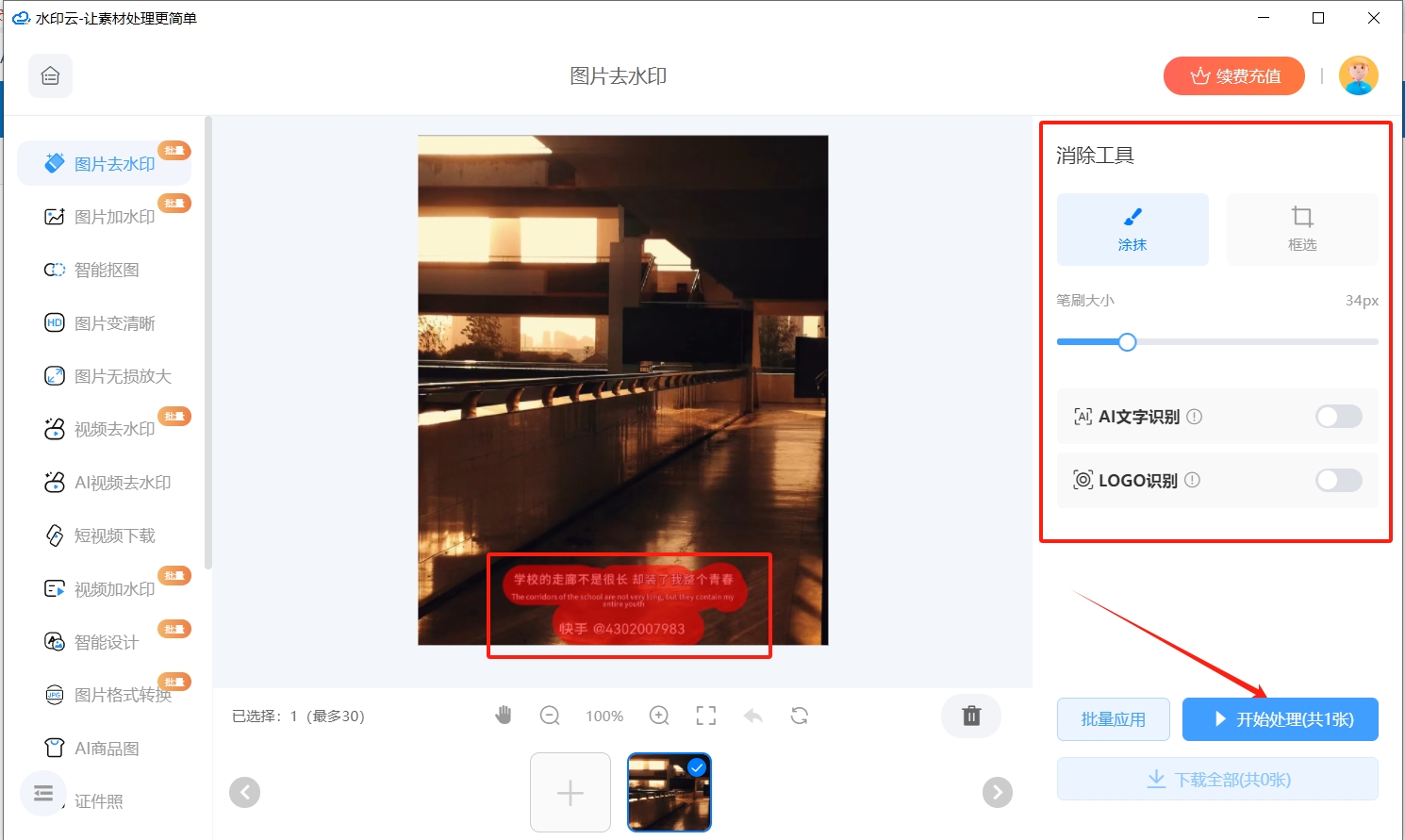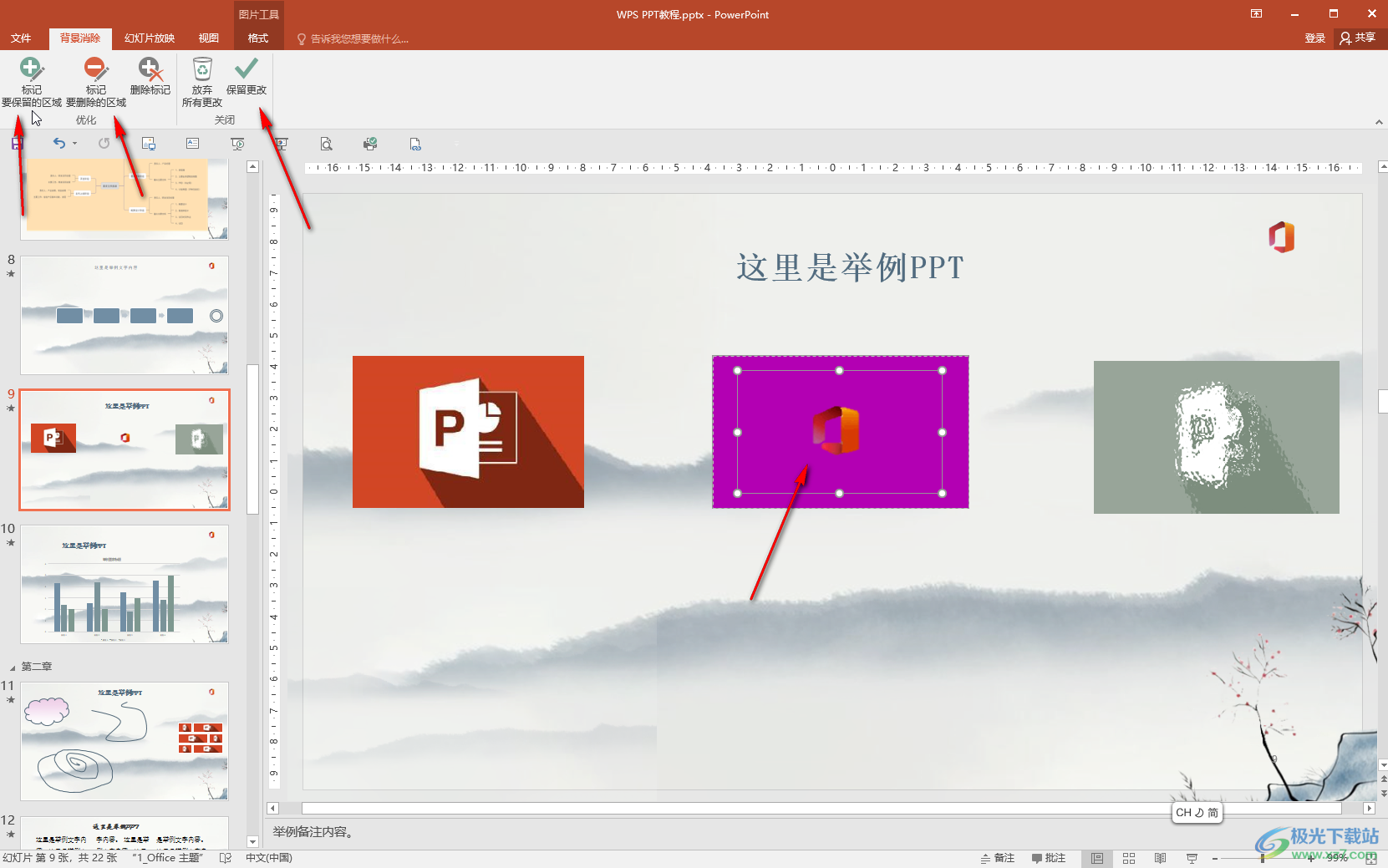有道翻译精灵(通常指有道词典笔)本身不以传统“打字”为主要功能,其核心是高效的扫描查词和翻译。然而,为了应对特定场景,它巧妙地融合了多种文本输入方式:用户不仅可以通过语音进行实时输入,还可以在需要修正扫描结果或输入Wi-Fi密码时,使用屏幕上的虚拟键盘进行点触输入。因此,虽然不能像手机或电脑那样流畅打字,但有道翻译笔确实具备了灵活的文本输入与编辑能力,有道将为您全面解析这三大输入方法。

核心解惑:有道翻译精灵究竟能不能“打字”?
很多初次接触有道词典笔的用户都会有这个疑问:“这个设备能像手机一样打字吗?” 答案是:可以,但方式与您想象的不同。有道词典笔的设计初衷是为了解决阅读和学习中的“即时翻译”需求,因此它的首要交互方式是“扫描”,这比任何手动输入都快得多。
将“打字”理解为更广义的“文本输入”,那么有道词典笔提供了三种强大的解决方案:
- 扫描输入:最核心、最高效的方式,适用于书本、文件等已有文本。
- 语音输入:当您想查询一个口头单词或进行对话翻译时,语音是最佳选择。
- 虚拟键盘输入:用于对扫描或语音结果进行微调,或输入无法通过前两种方式获取的特定文本(如Wi-Fi密码、专有名词等)。
理解了这一点,您就能更好地利用您手中的翻译神器,让它在各种场景下发挥最大价值。
有道翻译笔三大“打字”(文本输入)方法详解
接下来,我们将深入探讨每一种输入方式的具体操作和适用场景,帮助您彻底掌握您的有道词典笔。
方法一:核心功能——扫描输入
扫描输入是有道词典笔的灵魂所在。它通过高精度的OCR(光学字符识别)技术,将印刷体文字瞬间转化为可编辑、可翻译的数字文本。这无疑是效率最高的“打字”方式。
操作步骤:
- 握笔姿势:像握笔一样自然握持,确保笔尖的透明窗口对准您想扫描的文字行。
- 对准扫描:将笔尖对准一行的起始位置,轻轻下按,当笔头灯亮起时,保持笔身与纸面约70-80度角,匀速向右滑动。
- 完成扫描:滑动至文本末尾后,抬起笔即可。屏幕上会立刻显示识别出的原文和译文。
这种方法最适合阅读外语书籍、报刊、产品说明书或菜单。相比于在手机上一个字母一个字母地敲入单词,扫描输入的速度提升了数十倍,是沉浸式阅读和学习的绝佳伴侣。
方法二:解放双手——语音输入
当您不方便扫描,或者想查询一个您只会说不会写的单词时,语音输入功能就派上了用场。有道词典笔内置了先进的AI语音识别引擎,可以快速准确地捕捉您的声音。
如何使用:
在主界面通常会有“语音助手”或“语音翻译”的选项。进入该功能后,按住设备上的语音按钮(具体位置请参考您的设备说明书),然后清晰地说出您想查询或翻译的词语或句子。松开按钮后,设备就会处理您的语音并显示结果。这在与人对话、收听外语内容或即兴提问时非常方便。
方法三:精准修正与特殊输入——虚拟键盘
这便是最接近传统“打字”的功能。有道词典笔在特定界面会调用一个迷你的触摸屏虚拟键盘,让您可以进行精确的字符输入。
您会在何时用到它?
- 修正错误:当扫描识别出现微小偏差时(例如,将 “book” 识别为 “look”),您可以点击屏幕上的单词,此时会弹出虚拟键盘供您修正。
- 输入密码:首次连接Wi-Fi网络时,您需要使用虚拟键盘输入密码。
- 输入特殊词汇:查询一些无法扫描或不便用语音输入的专有名词、人名或品牌名。
操作方法:使用指尖在小屏幕上点触相应的字母、数字或符号即可。虽然由于屏幕尺寸限制,它不适合长篇大论的写作,但对于上述场景中的短文本输入和编辑,它完全够用且至关重要。
不同型号的有道词典笔在输入功能上有何区别?
不同型号的有道词典笔在硬件配置和软件优化上有所不同,这也会影响到“打字”或输入的体验。以下是几款主流型号的对比:
| 型号 | 支持的输入方式 | 输入体验特点 |
|---|---|---|
| 有道词典笔X5 | 扫描、语音、虚拟键盘 | 搭载旗舰级芯片,扫描和语音识别速度快、准。屏幕较大,虚拟键盘操作相对舒适。详情可参考 有道词典笔X5专业评测。 |
| 有道词典笔P5 | 扫描、语音、虚拟键盘 | 专为专业学习和工作设计,超大屏幕让虚拟键盘输入和文本编辑体验更佳,支持更多专业词库。 |
| 有道词典笔S5 | 扫描、语音、虚拟键盘 | 主打性价比,功能全面,三种输入方式一应俱全,适合入门级用户和学生群体。 |
“打字”常见问题与解决方案
在使用过程中,您可能会遇到一些关于文本输入的问题。这里我们整理了一些常见问题并提供解决方案。
Q1: 为什么我的翻译笔找不到打字/键盘功能?
答:虚拟键盘功能不是一个独立的“应用”,它只在需要编辑文本的特定情境下才会自动弹出。请尝试先扫描一段文字,然后点击屏幕上显示的结果,您就会看到编辑选项和键盘了。
Q2: 扫描识别不准确,如何用键盘手动修改?
答:扫描后,直接点击屏幕上被错误识别的单词或句子。系统会进入编辑模式,并显示虚拟键盘。您可以用删除键清除错误部分,然后逐个点触正确的字母进行输入,完成后保存即可。
Q3: 语音输入失败或识别率低怎么办?
答:首先,请确保您的词典笔已连接到稳定的Wi-Fi网络,因为高质量的语音识别需要云端AI的支持。其次,请在相对安静的环境中使用,并尽量靠近麦克风,用标准、清晰的发音说话。您也可以尝试 如何更新您的有道词典笔固件,新版本通常会优化识别算法。
Q4: 如何连接Wi-Fi时输入复杂的密码?
答:在Wi-Fi设置界面,选择您的网络后,设备会自动弹出虚拟键盘。请注意区分大小写,并通过键盘上的切换键找到数字和特殊符号。耐心点触输入即可。如果密码过于复杂,可以考虑暂时将手机热点设置为一个简单的密码,待词典笔连接后再通过手机管理网络。
提升输入效率的实用技巧
- 保持镜头清洁:定期用软布擦拭笔尖的扫描镜头,确保没有灰尘或污渍影响OCR识别的准确性。
- 固件及时更新:官方会不断发布新固件来优化性能和修复bug。请在设置中检查更新,以获得最佳的扫描和语音识别体验。
- 善用配套App:将词典笔与手机上的“有道词典笔”App绑定,扫描历史和生词本会同步到手机,您可以在手机上进行更复杂的编辑和管理。
- 练习扫描技巧:多加练习,找到最适合自己的扫描速度和角度,可以大大提升一次性识别的成功率。可参考 提升扫描准确率的技巧 获取更多帮助。
总结:不止于扫描,更是强大的多模式输入工具
总而言之,有道翻译精灵或词典笔并非传统意义上的“打字”设备。它通过一种更智能、更高效的方式解决了文本输入的需求。它将闪电般快速的扫描输入、便捷的语音输入和用于精准修正的虚拟键盘输入完美融合,构成了一个强大的多模式输入系统。
所以,下次当您想用有道词典笔“打字”时,请根据您的具体场景,选择最合适的那种输入方式。它不仅是一个查词工具,更是您学习和工作中不可或缺的高效信息输入助手。如有更多问题,欢迎访问 有道官方支持中心。